Không có sản phẩm trong giỏ hàng!
Không ít người dùng thắc mắc máy in Canon 2900 có in được 2 mặt không. Câu trả lời là hoàn toàn có thể. Và Thành Đạt sẽ hướng dẫn chi tiết từng bước giúp bạn thực hiện việc này dễ dàng.
Máy in Canon 2900 được sử dụng phổ biến trong các gia đình hay văn phòng làm việc vì hội tụ nhiều ưu điểm như: Giá thành rẻ; chất lượng bản in đen trắng cao với công nghệ in laser; dễ sử dụng; tiết kiệm chi phí in ấn…Tuy nhiên, model này có một hạn chế là không có tính năng in 2 mặt tự động đảo mặt.
Vậy máy in Canon 2900 có in được 2 mặt không? Làm thế nào để in 2 mặt với máy in Canon 2900? Trong bài viết này, Mực in Thành Đạt sẽ hướng dẫn bạn cách làm đơn giản; hiệu quả ai cũng có thể áp dụng.
Cách in 2 mặt thủ công với máy in Canon đòi hỏi bạn phải chấp nhận hơi mất thời gian. Cách làm này phù hợp nhất với nhu cầu in số lượng tài liệu ít. Chúng ta có thể tiến hành in trang lẻ trước hoặc trang chẵn trước, cụ thể như sau:
- Bước 1: Mở tài liệu cần in lên nhấn Ctrl + P. Hộp thoại in sẽ xuất hiện
- Bước 2: Chọn Paper Setup
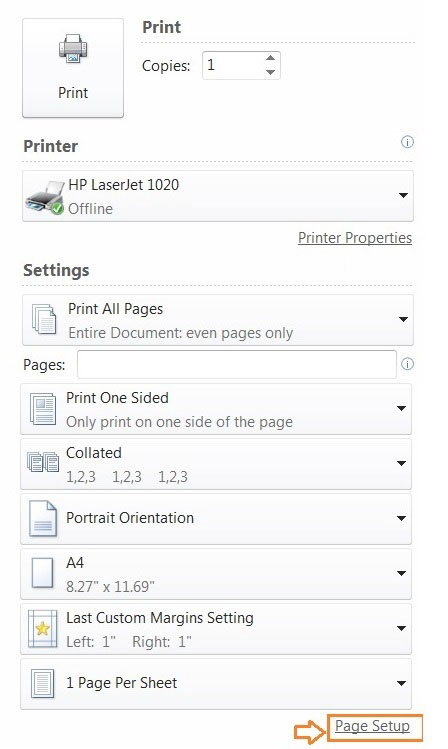
- Bước 3: Hộp Paper Setup xuất hiện Odd Page để chỉ in số trang chẵn trong tài liệu. Sau khi chọn nhấn OK
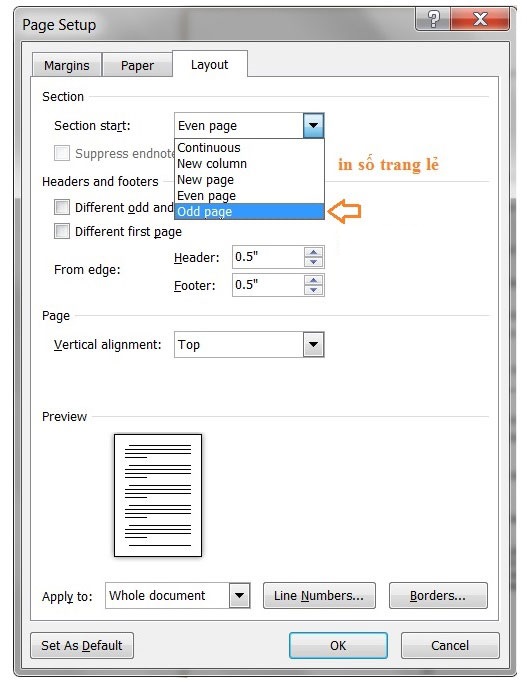
- Bước 4: Lúc này chúng ta sẽ trở lại hộp thoại in lúc đầu => Chọn tiếp Print All Page => Chọn Odd Page Only => Click Print để tiến hành in số trang lẻ.
- Bước 5: Lật sấp tài liệu vừa in trang lẻ và đặt lại vào máy để in trang chẵn
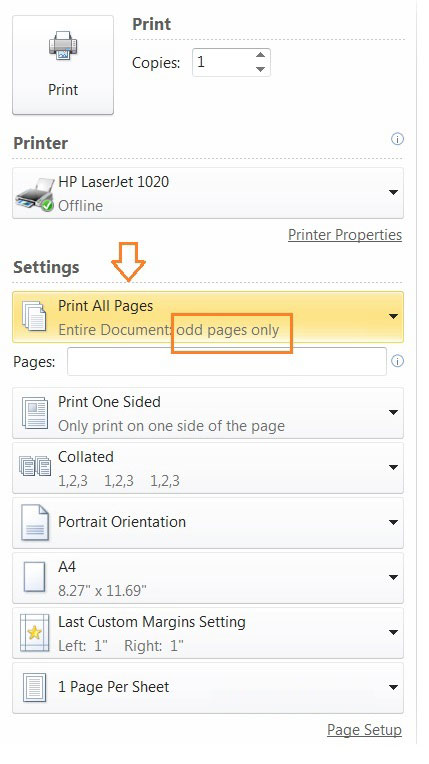
Khi nhìn thấy thành phẩm, có lẽ bạn sẽ không còn hoài nghi máy in Canon 2900 có in được 2 mặt không đúng không nào?
Cách in số trang chẵn trước khi cần in 2 mặt với Canon 2900 cũng tương tự. Bạn thực hiện theo trình tự các thao tác sau:
- Bước 1: Mở tài liệu cần in lên và nhấn Ctrl + P để xuất hiện hộp thoại in
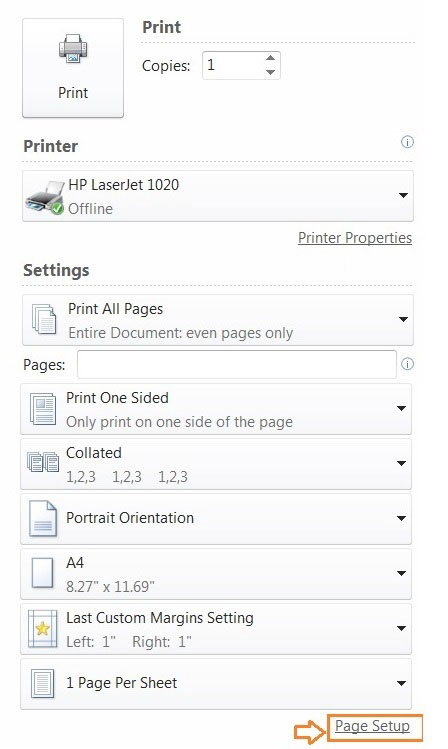
- Bước 2: Chọn Paper Setup
- Bước 3: Khi hộp Paper Setup xuất hiện => Chọn Even Page để chỉ in số trang chẵn => Chọn OK
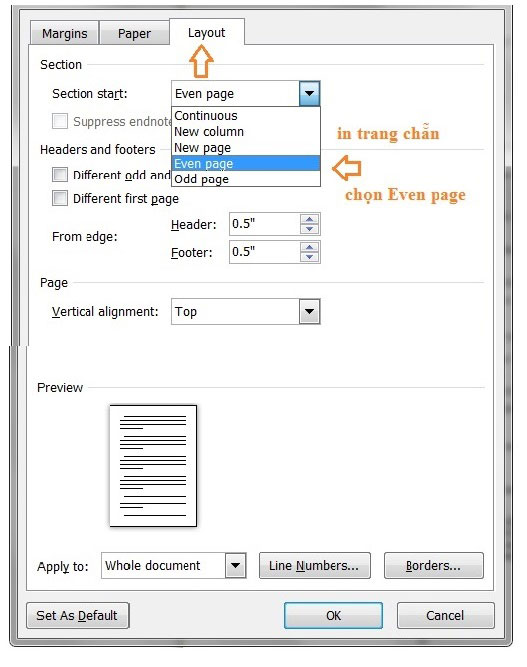
- Bước 4: Lúc này sẽ quay về hộp thoại đầu
- Bước 5: Để hoàn thành việc in số trang chẵn => chọn Print All Page => chọn Even Page Only => Click Print
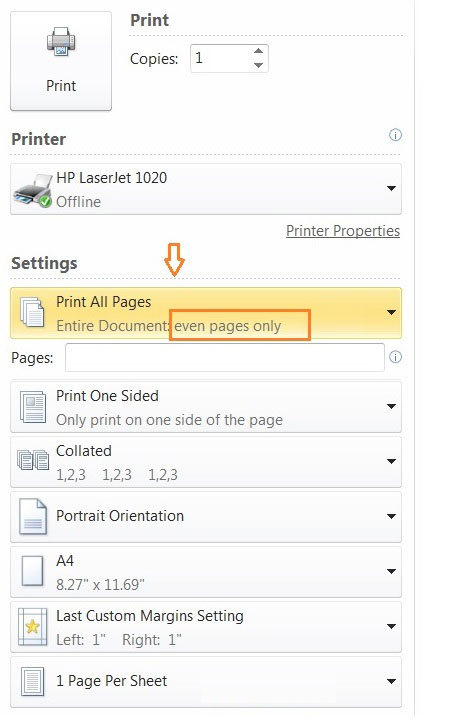
Nhiều khách hàng của Thành Đạt còn thắc mắc liệu máy in Canon 2900 có in được 2 mặt không nếu cần in số lượng nhiều? Câu trả lời là hoàn toàn có thể. Nhưng bạn cần lưu ý test thử trước khi thực hiện lần đầu để tránh nhầm lẫn; gây lãng phí giấy in và công sức. Cách thực hiện như sau:
- Bước 1: Đặt lệnh in các trang lẻ Odd Pages tại mục Print như hình bên dưới
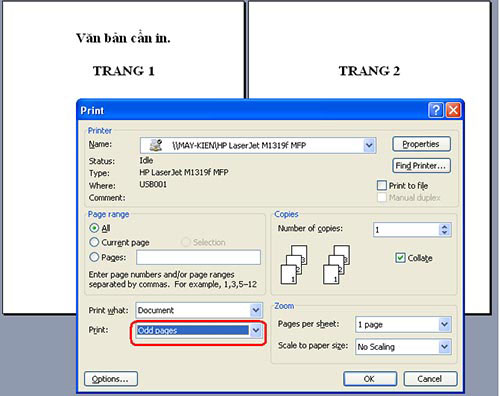
- Bước 2: Vào Options => Click chọn Front of the sheet ở cuối bảng => chọn Ok để máy in thực hiện in ngược từ trang lẻ cuối cùng lên. Việc này giúp khi in ra giấy sẽ xếp sẵn theo thứ tự trang từ đầu đến cuối
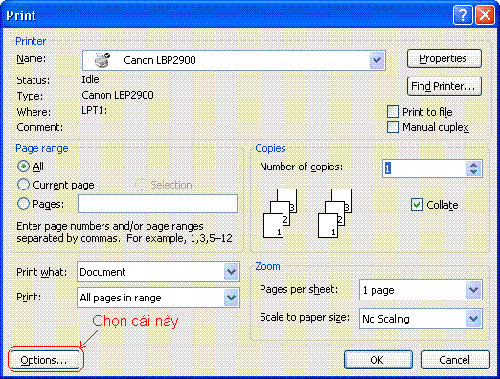
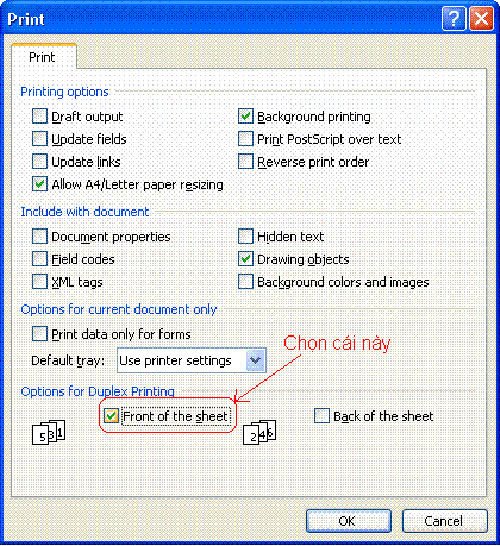
- Bước 3: Đặt theo thứ tự có sẵn; đầu giấy của tập tài liệu vừa in theo chiều mũi tên vào lại trong khay giấy của máy in
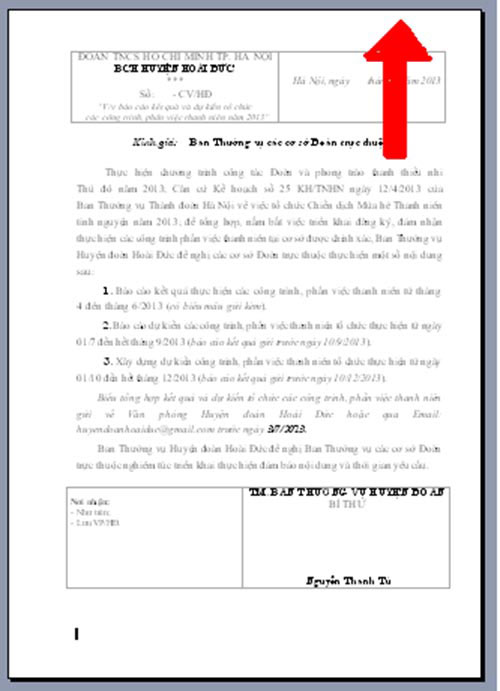
- Bước 4: Tiếp tục đặt lệnh in, lần này chọn Even Pages để in những trang chẵn còn lại. Lần này in thông thường chứ không đặt chế độ in Front of the sheet như trên nữa.
Hy vọng với những hướng dẫn trên đây, bạn sẽ không còn phải thắc mắc máy in Canon 2900 có in được 2 mặt không. Hãy khai thác tối đa tiện ích từ thiết bị của bạn để đáp ứng những đòi hỏi cao nhất của công việc văn phòng nhé!
Với những văn phòng chuyên nghiệp; nhu cầu in ấn 2 mặt lớn, việc sử dụng những model máy tin có tính năng tự động đảo 2 mặt sẽ là lựa chọn tối ưu nhất. Quý khách hàng quan tâm có thể tham khảo một vài gợi ý như:
- Máy In Epson C5790 (Copy + Scan + In 2 Mặt Đảo Tự Động + Fax)
- Máy In màu Epson WorkForce WF-7210 khổ A3, In 2 mặt tự động
- Máy In Laser 2 Mặt Canon 151DW
- Máy In Laser Trắng Đen Brother HL-L2321D (In 2 Mặt)
Quý khách hàng có thể xem thêm các sản phẩm máy in Epson; máy in Canon; máy in Hp; máy in Brother chính hãng được phân phối tại Thành Đạt ở đia chỉ: 2/13 Phạm Văn Bạch, P.15, Q.Tân Bình, TP.HCM. Truy cập website mucinthanhdat.com để tìm hiểu thông tin về sản phẩm nhanh và tiện lợi nhất!

LIÊN HỆ NGAY VỚI CHÚNG TÔI
Tư vấn bán hàng: (028) 66 787 287 - 0987 966 322 - 0966 966 322 - 090 9293 090
10/08/2019
10/10/2019
01/06/2020